راهنمای نصب و فعال سازی اتوکد 2020
چه می خواهید برای اولین بار اتوکد 2020 را نصب کنید و چه می خواهید فقط نسخه نرم افزار فعلی خود را به جدیدترین نسخه ارتقا دهید ، در ادامه خواهید آموخت که چطور به درستی این کار را انجام دهید .
همیشه این کابوس وجود دارد که ما نرم افزار رایانه را نصب کنیم و بعد از آخرین مرحله ، همه چیز خراب می شود ! مراحل آن خیلی پیچیده است . انجام مراحل بسیار زیاد و اینکه مطمئن نیستید که روی کدام دکمه ها کلیک کنید . در اینجا ما یک راهنمای گام به گام آورده ایم که انجام این کار را بسیار ساده کرده است . جدا از اینکه نحوه نصب نرم افزار را به شما نشان می دهیم ، نحوه فعال سازی آن را نیز توضیح خواهیم داد تا کاربران بلافاصله بتوانند از برنامه استفاده کنند .
بیایید شروع به نصب نرم افزار اتوکد 2020 کنیم !
1. بعد از اینکه فایل نصبی را از پورتال مدیریت اتوکد خود دانلود کردید ، روی آن دوبار کلیک کنید تا پوشه مقصد استخراج را انتخاب کنید . اگر سایر برنامه های Autodesk را در رایانه خود نصب کرده اید ، بهتر است که مکان پیش فرض را همان طور که در زیر نشان داده شده حفظ کنید تا در همان پوشه گروه بندی شوند . برای ادامه روی ok کلیک کنید .

2 . فایل ها استخراج می شوند و اندکی زمانبر خواهد بود، قبل از استخراج فضای کافی در درایو نصبی رو ایجاد کنید تا در هنگام استخراج به مشکل برنخورید.

3 . پنجره نصب ظاهر می شود و شما باید روی دکمه Install کلیک کنید تا مراحل نصب آغاز شود .

4 . گزینه I ACCEPT را انتخاب کنید اما قبل از این که گزینه " I ACCEPT " را انتخاب کنید ، مطمئن شوید که توافق نامه مجوز و خدمات را درک کرده اید و سپس بر روی گزینه NEXT کلیک کنید .

5 . در پنجره بعدی می توانید بر روی فلش رو به پایین کلیک کنید تا گزینه های پیکربندی مانند نوع نصب را مشاهده کنید . برای بستن و بازگشت به لیست ، مجدداً روی پیکان کلیک کنید . روی دکمه INSTALL کلیک کنید.

6 . پس از نصب کامل ، این پنجره را مشاهده خواهید کرد که مواردی را که با موفقیت نصب شده اند لیست کرده است . برای خروج روی FINISH کلیک کنید .

7 . برای اعمال تغییرات ، باید رایانه خود را مجدداً راه اندازی کنید ( خاموش کنید و دوباره روشن کنید ) . پس از راه اندازی مجدد ، بر روی نماد AutoCAD 2020 واقع در دسک تاپ خود دوبار کلیک کنید تا برنامه راه اندازی شود . اگر نسخه قبلی اتوکد را نصب کرده باشید ، dialog box تنظیمات پیش فرض نمایش داده می شود و می توانید مواردی را که می خواهید به جدیدترین نسخه منتقل شوند انتخاب کنید . برای پذیرش روی دکمه CHECK کلیک کنید ، به شما اطلاع می دهد که Profiles با موفقیت منتقل شده اند .

8 . با راه اندازی برنامه اتوکد 2020 برای اولین بار ، activation dialog را نشان می دهد . بررسی کنید که چه نوع مجوز را خریداری کرده اید و گزینه مربوطه را به عنوان SINGLE-USER یا MULTI-USER کلیک کنید . اگر مطمئن نیستید ، برای توصیف هر کدام از عناوین می توانید روی دکمه help me choose کلیک کنید یا می توانید به حساب مدیریت خودکار بروید .

SINGLE-USER :
برای این روش لازم است که با استفاده از شناسه و رمز ورود حساب Autodesk وارد سیستم شوید . مدیر قرارداد شما باید قبلاً یک صندلی معتبر در حساب خودکار Autodesk خود برای شما اختصاص داده باشد تا بتوانید این کار را انجام دهید . آدرس ایمیل ثبت شده خود را وارد کرده و بر روی Next کلیک کنید . رمز ورود خود را وارد کنید و روی Next کلیک کنید . فعال سازی شناسه حساب ، این مزیت را خواهد داشت که به کاربران امکان می دهد در ایستگاه های کاری مختلف وارد سیستم شوند و همزمان با یک رایانه کار کنند ، که به کاربر قابلیت کار در هر مکان را می دهد .
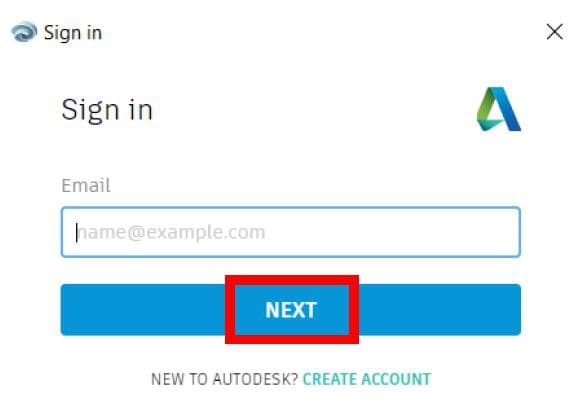
شماره سریال : این روش هم برای مجوزهای اشتراک و هم برای مجوزهای دائمی کار خواهد کرد . بیانیه حریم خصوصی Autodesk را بخوانید و روی دکمه I AGREE کلیک کنید . ACTIVATE را انتخاب کنید که پس از آن لازم است شماره سریال و کلید محصول معتبری را که خریداری کرده اید وارد کنید و سپس بر روی Next کلیک کنید .


MULTI-USER :
اطمینان حاصل کنید که ایستگاه کاری شما به سرور شرکتی که مجوز شبکه در آن ذخیره شده متصل باشد. گزینه MULTI-USER را انتخاب کنید ، برای تأیید مجوز به طور خودکار به سرور متصل می شود .
و وارد اتوکد می شوید ! امیدوارم بتوانید مراحل نصب و فعال سازی را انجام دهید . در حال حاضر ، شما باید بتوانید از اتوکد 2020 استفاده کنید و از ویژگی های جدیدی که این نسخه برای افزایش بهره وری شما ارائه می دهد ، لذت ببرید .
این فصل در یک نگاه:
فصل نهم : پروژه معماری هتل • معرفی پروژه • ترسیم خطوط آکس بندی قائم • نامگذاری محورهای آکس • ترسیم پارکینگ سمت چپ هتل •…
این دوره شامل بیش از 240 جلسه ویدئوی آموزشی اتوکد می باشد و به جرات می گوییم که کاملترین دوره اتوکد در بین تمام آموزش های فارسی و حتی غیر فارسی محسوب می شود. در طول دوره مثالها و پروژه های و…









